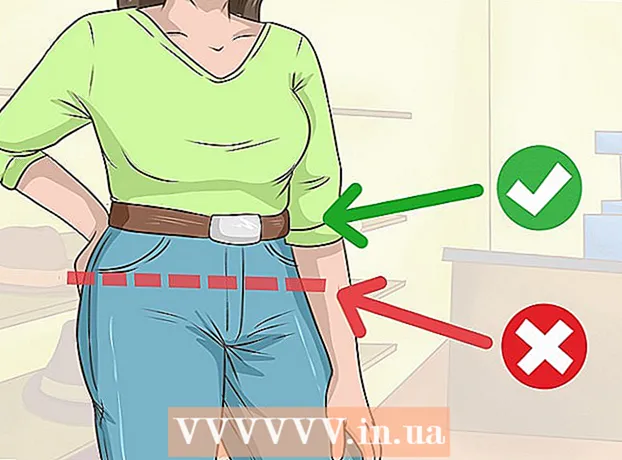Szerző:
Robert Simon
A Teremtés Dátuma:
23 Június 2021
Frissítés Dátuma:
1 Július 2024
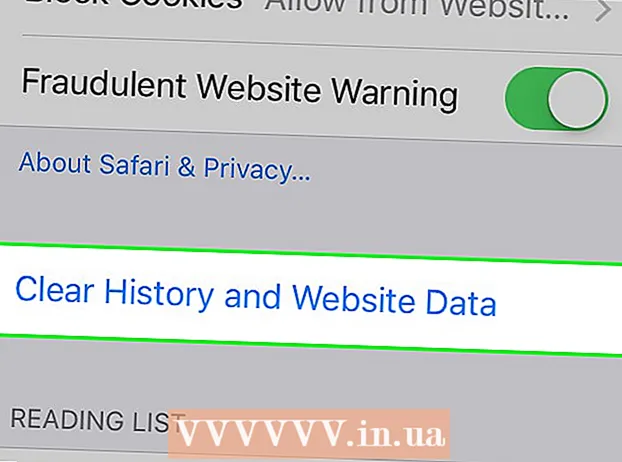
Tartalom
Törölni akar egy nemrégiben felhozott keresést, amely minden alkalommal megjelenik, amikor a Safari címsorára kattint? Gyorsan törölheti az összes legutóbbi keresést a Safari verziójától függetlenül. Ha rendelkezik iOS-eszközzel, az összes böngészési előzmény törlésével törölheti a legutóbbi kereséseket. Megjegyzés: A. Törlése keresési előzmények eltér a böngészési előzmények. A keresési előzmények mindazok, amelyeket a keresősávba beírt, míg a böngészési előzmények az összes meglátogatott webhelyet rögzítik. A böngészési előzmények törléséhez kattintson ide.
Lépni
2/1-es módszer: Mac
 Nyissa meg a Safarit. Törölheti a legutóbbi kereséseket a Safari böngészőből.
Nyissa meg a Safarit. Törölheti a legutóbbi kereséseket a Safari böngészőből. 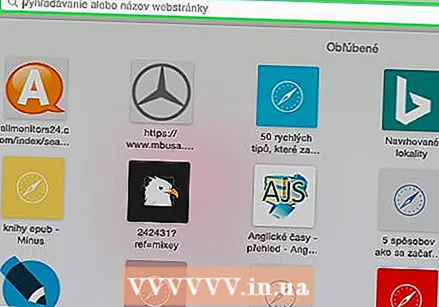 Kattintson a címsávra. Ha a Safari régebbi verziójával rendelkezik, külön keresősávval, kattintson inkább a keresősávra.
Kattintson a címsávra. Ha a Safari régebbi verziójával rendelkezik, külön keresősávval, kattintson inkább a keresősávra.  Törölje a sávban jelenleg található összes URL-t. Ennek biztosítania kell a legutóbbi keresések megjelenítését.
Törölje a sávban jelenleg található összes URL-t. Ennek biztosítania kell a legutóbbi keresések megjelenítését. 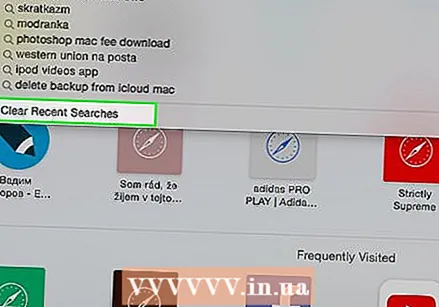 Kattintson a "Legutóbbi keresések törlése" gombra a lista alján.
Kattintson a "Legutóbbi keresések törlése" gombra a lista alján.- Ez csak a legutóbbi kereséseket törli. Ha törölni szeretné az összes böngészési előzményt, kattintson ide.
 Egyetlen keresés törlése. Ha csak egyetlen keresést szeretne eltávolítani az előzményekből, akkor ezt a Könyvjelzők nézetben teheti meg.
Egyetlen keresés törlése. Ha csak egyetlen keresést szeretne eltávolítani az előzményekből, akkor ezt a Könyvjelzők nézetben teheti meg. - Kattintson a Könyvjelzők gombra, vagy nyomja meg a gombot ⌥ Op+⌘ Cmd+2.
- Keresse meg a törölni kívánt adatot.
- Válassza ki a bejegyzést, és nyomja meg a gombot Del vagy kattintson a jobb gombbal, és válassza a "Törlés" lehetőséget.
2/2 módszer: iOS
 Nyissa meg a Beállítások alkalmazást. A keresési előzmények törlésének egyetlen módja az iOS Safari alkalmazásban az összes böngészési előzmény törlése.
Nyissa meg a Beállítások alkalmazást. A keresési előzmények törlésének egyetlen módja az iOS Safari alkalmazásban az összes böngészési előzmény törlése. 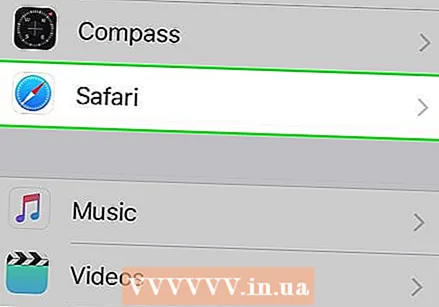 Koppintson a „Safari” elemre. Ez az opció a "Térkép" opció alatt található.
Koppintson a „Safari” elemre. Ez az opció a "Térkép" opció alatt található.  Görgessen lefelé, és koppintson az „Előzmények és webhelyadatok törlése” elemre. Meg kell erősíteni a törlést a „Törlés” vagy a „Törlés” megérintésével.
Görgessen lefelé, és koppintson az „Előzmények és webhelyadatok törlése” elemre. Meg kell erősíteni a törlést a „Törlés” vagy a „Törlés” megérintésével. - Ez törli az összes böngészési előzményt, gyorsítótárat és a legutóbbi keresési előzményeket.